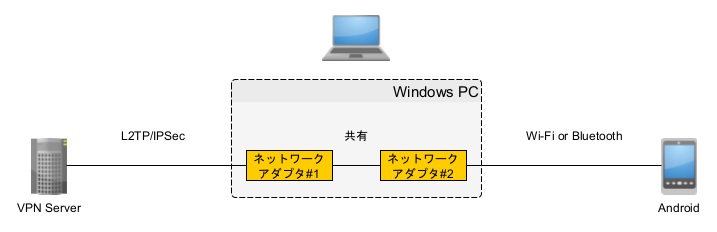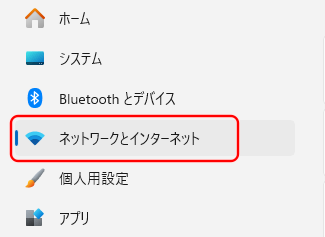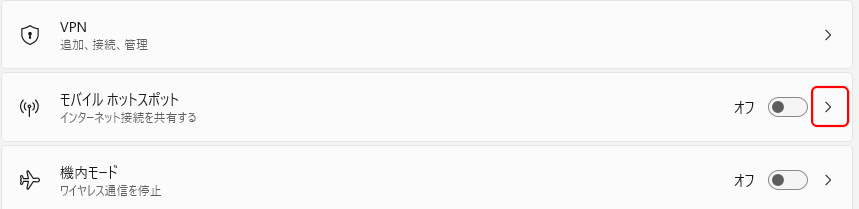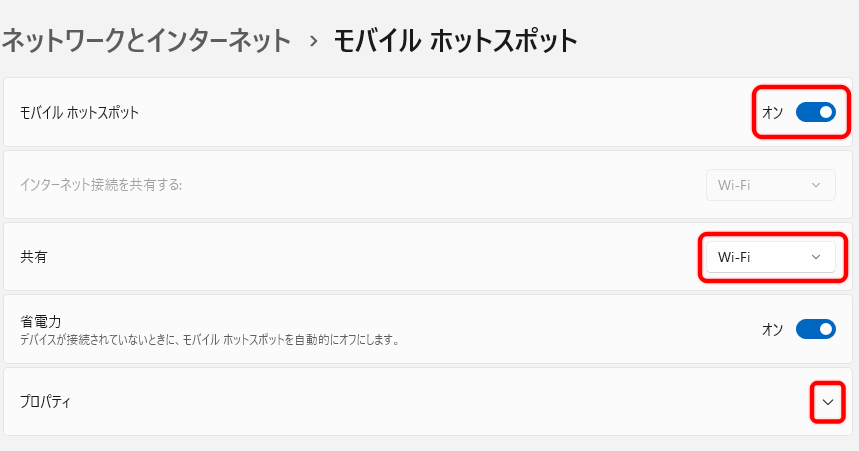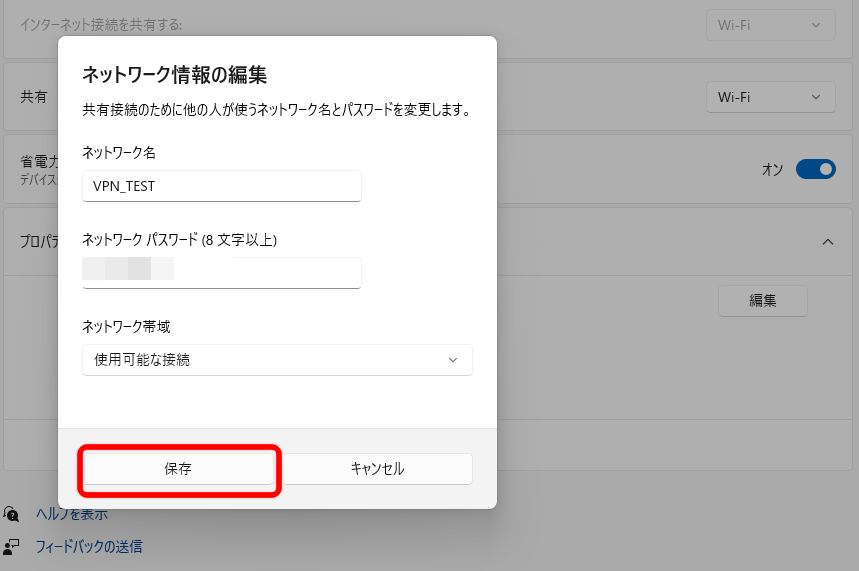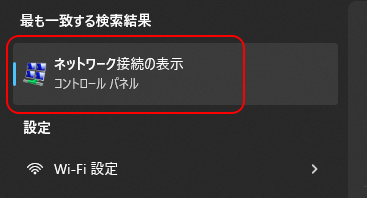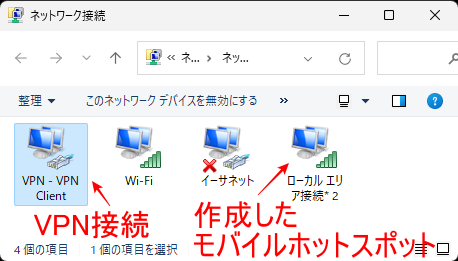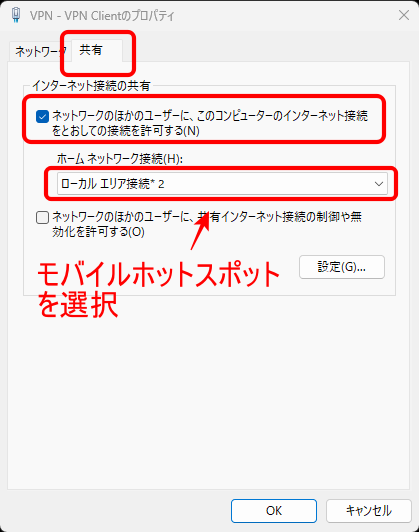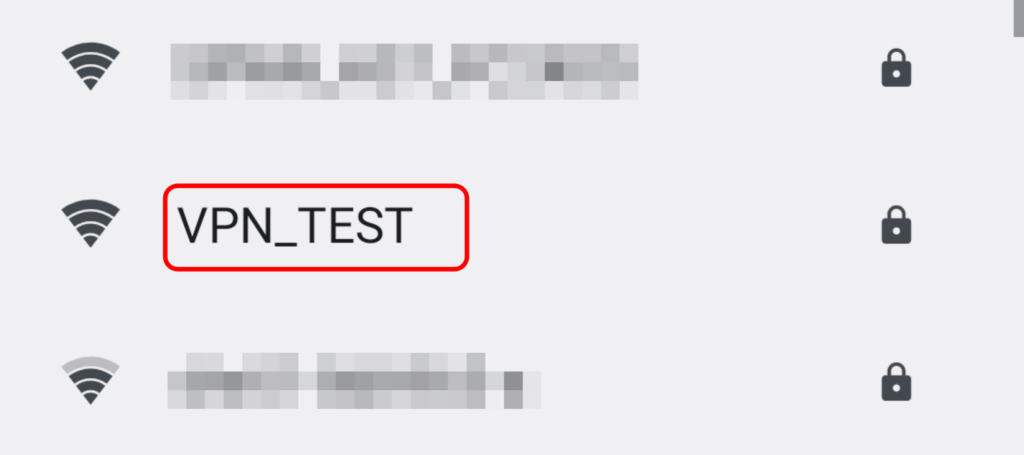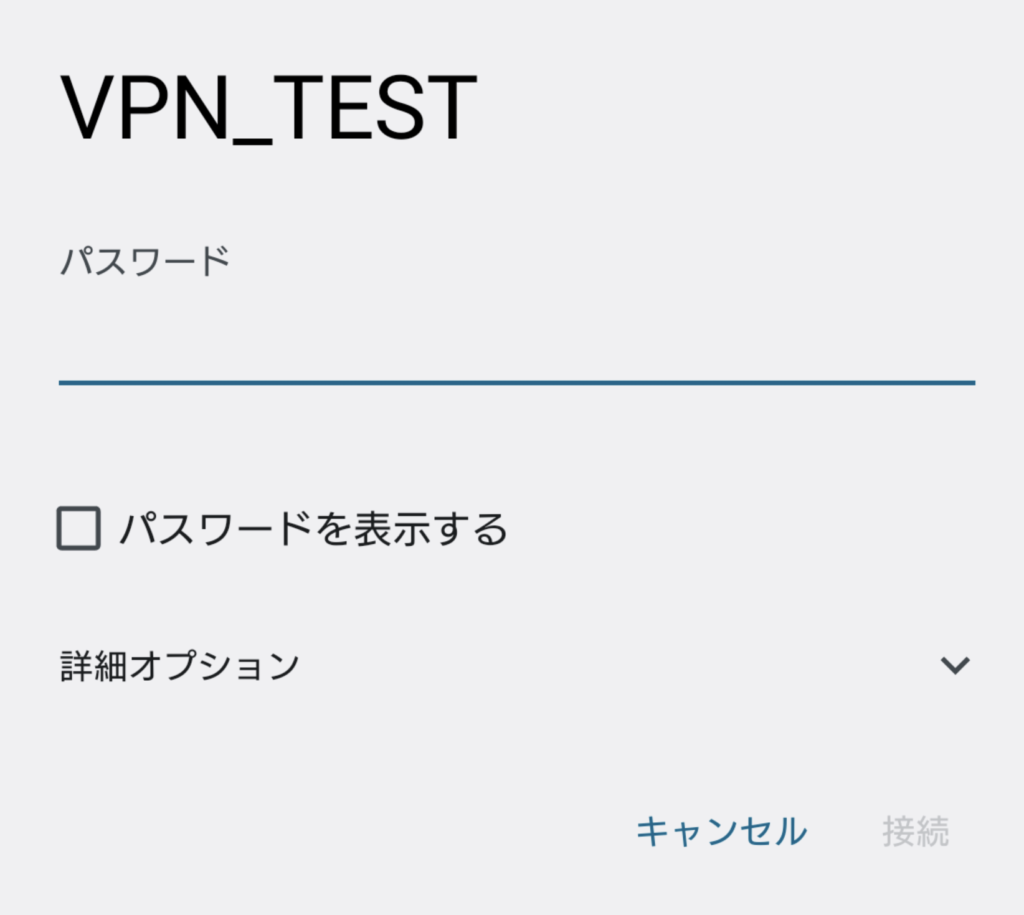L2TPのメリットの一つは、幅広いデバイスが標準で対応していることですが、Androidではその機能が廃止されています。この記事では、L2TPの概要と、廃止された理由、それを復活させる方法について、わかりやすく解説しています。
なぜAndroidでL2TPが廃止されたのか
L2TPの概要と歴史、Androidで廃止された時期と理由について解説します。

L2TPとは
「L2TP(Layer 2 Tunneling Protocol)」とは、VPNプロトコルの一種で、コンピューターネットワークの第2層・データリンク層において、トンネリングをおこなう技術です。
L2TPは、暗号化機能がないので、IPSecと組み合わせて使われることが一般的です。
多くのOSやデバイスがL2TPに対応しており、互換性が高いことが特徴です。
L2TPの歴史
L2TPは、マイクロソフトが開発した「PPTP(Point-to-Point Tunneling Protocol)」と、シスコシステムズが開発した「L2F(Layer 2 Forwarding Protocol)」が元になっています。
この2つを統合して、1999年に「L2TPv2(Layer 2 Tunneling Protocol Version 2)」として標準化されました。
v2となっていますが、v1は特に存在しません。
2005年には、柔軟性と拡張性を向上させた「L2TPv3(Layer 2 Tunneling Protocol Version 3)」が標準化されました。
現在、一般的に広く使われているL2TPは、L2TPv2です。
L2TPv3は、異なるネットワーク環境をつなぐなどの特別な用途に限られています。
L2TP/IPsecはいつAndroidで廃止された?
もともとAndroidでは、標準機能としてL2TP/IPsecをサポートしていましたが、Android 12以降は廃止されました。
時期としては、2021年10月頃です。
正確に言うと、完全に機能が削除された訳ではなく、新規での接続設定が作成できなくなりました。
Android 12にアップデートする前に作成した設定があれば、引き続き利用できるようになっています。
ちなみにiOS/iPadOSについては、2023年に公開された17においてもL2TP/IPsecが利用できます。
AndroidでL2TP/IPsecが廃止された理由
Android 12においてL2TP/IPsecが廃止された理由は、どこにも公開されておらず、不明です。
Android 13、Android 14でも利用できなくなっているので、Googleの基本方針と言うことは間違いありません。
以下は、推測になります。
セキュリティ上の懸念?
L2TPには暗号化機能がなく、IPsecと組み合わせて利用されます。
現在のところ、IPsecの暗号が突破されたという情報はありませんが、L2TPに何かしらの問題があるのではないかという噂があります。
そもそも暗号は軍事技術のため、民間での利用は制限されており、情報も限られています。
実際に、ある暗号方式が軍によって解読されていたという事実が、何十年も後になって判明することがあります。
Googleはこの件について何の声明も出していませんが、何かそういう懸念があるのではないかと意見する人もいます。
Androidでの実装に問題があった?
L2TPに問題があるのではなく、Androidでの実装に問題があったという意見もあります。
かなり昔から問題が指摘されており、修正が困難であるため、廃止という決定がされた可能性があります。
モバイルデバイスのサポート
現在Androidでは、L2TP/IPsecに代わり、IKEv2/IPsecを標準でサポートしています。
IKEv2は、電波が頻繁に途切れたり、Wi-Fiの接続先が切り替わったりする環境でも、VPNが正しく機能するように設計されています。
Googleとしては、スマホなどのモバイルデバイス向けのVPNとして、IKEv2の方を推奨していきたいという意思があると思われます。
設定の複雑さ
L2TP/IPsecの設定は、他のVPNプロトコルに比べて複雑なので、導入の難易度が高く、誤設定によるセキュリティリスクもあります。
それらをサポートするコストも高くなるので、より洗練されたモダンなVPNプロトコルに、社内リソースを集中させたのかもしれません。
なぜか廃止されたL2TPにAndroidで接続する方法
AndroidでL2TPを利用する方法と、Windowsのモバイルホットスポットを利用する方法について解説します。

Android 12でL2TP/IPsecを復活させる方法
Android 12において、L2TP/IPsec機能は、新規に作成できないだけで完全に消されたわけではないので、以下のような方法で復活させることができると考えられます。または、ルーターやPC経由で接続することもできます。
- Androidのrootを取りL2TP/IPsec機能を復活させる
- VPNアプリを自作する
- 第三者のVPNアプリを利用する
- VPNルーター経由で接続する
- WindowsやMac経由で接続する
- (別のVPNプロトコルを利用する)
「1」「2」については、かなりの技術力が必要となるため、一般ユーザーには推奨されません。
「3」については、L2TP/IPsecに対応したVPNアプリがあれば接続できると思われますが、私が探した限りでは、適切なものが見つかりませんでした。
「4」については、L2TP/IPsecに対応したVPNルーターを使用すれば、比較的簡単に接続することができます。
-

自宅にVPNルーターを導入する際の、選び方とおすすめ機種
2024/8/25 ルーター
最近は家庭用のルーターにもVPN機能が備わっていますが、その意味や目的が分かりにくくなっています。この記事では、個人が自宅にVPN対応ルーターを導入する目的とメリット、選ぶ際のポイント、おすすめメーカ ...
「5」は、ルーターではなくWindowsやMacにその役割をやらせるというものです。Windowsについては、下記で解説しています。
「6」は、L2TP/IPsecでの接続を諦め、OpenVPNやWireGuardなど、他のVPNプロトコルを利用するというものです。AndroidでL2TPが廃止されたのが2021年10月なので、たいていのサービスは別の手段を用意しています。
Windows 11のモバイルホットスポットを利用してVPN接続する方法
Windows PCを経由して、L2TP/IPsecでVPN接続する方法をご紹介します。
難しそうに見えるかもしれませんが、やってみれば簡単です。
要は、Windows PCによるテザリングです。
次のような流れとなります。
- Windows PCで、VPNサーバーにVPN接続する
- Windows PCで、モバイルホットスポットを作成する
- Windows PCで、VPNとモバイルホットスポットでネットワーク共有する
- Androidで、モバイルホットスポットに接続する
VPNサーバーに接続する
Windowsの標準機能やVPNアプリを使って、VPNサーバーに接続します。
説明は割愛させていただきます。
モバイルホットスポットを作成する
「Windowsキー」を押し、「設定」をクリックします。
「ネットワークとインターネット」をクリックします。
「モバイルホットスポット」の横の「>」をクリックします。
「モバイルホットスポット」を「オン」にします。
「共有」で「Wi-Fi」か「Bluetooth」を選択します。今回はWi-Fiとしています。
「プロパティ」の横の「▽」をクリックします。
「ネットワーク名」と「ネットワークパスワード」を決め、「保存」をクリックします。
これは、Androidが接続する時に使用します。
ネットワーク共有する
Windowsの検索窓に「ネットワーク」と入力し、検索結果の中から「ネットワーク接続の表示」をクリックします。
「ローカル エリア 接続* XXX」と表示されているものが、作成したモバイルホットスポットです。
そちらではなく、VPN接続しているネットワークアダプタのアイコンを右クリックし、「プロパティ」を選択します。
「共有」タブを選択し、「ネットワークのほかのユーザーに、このコンピューターのインターネット接続をとおしての接続を許可する」にチェックを入れます。
「ホームネットワーク接続」で、先程作成したモバイルホットスポットの名前を選択し、「OK」をクリックします。
Windows PCでの作業は以上です。
モバイルホットスポットに接続する
ここからは、Androidスマホ側の操作です。
Wi-Fi一覧画面に、モバイルホットスポットで作成した「ネットワーク名」が表示されていることを確認し、タップします。
「パスワード」を入力し、接続します。
パスワードは、モバイルホットスポットを作成した時に決めたものです。
以上です。